发布时间:2021-02-23 09: 58: 55
UltraEdit是一款专业的文档编辑器,功能齐全,界面美观,不仅拥有丰富的文字处理功能,还可以轻松个性化操作界面。而且软件内置了许多实用的小功能,可以大大提高我们的工作效率,比如接下来要说到的“快速打开”功能。
一.打开“快速打开”功能
如图1所示,打开UltraEdit,点击主界面菜单栏的“文件”-“快速打开”,打开“快速打开”功能,当然也可以使用快捷键“CTRL+Q”达到同样的效果。
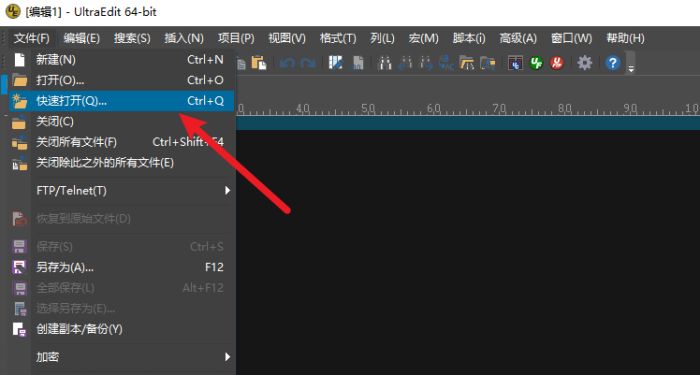
“快速打开”相比普通的“打开”,有更多应用场景,可以在指定文档路径里打开和批量打开符合条件的文档,适用于日常文档处理工作比较多的人士。
新手的电脑里文档的数量较少,且很少需要同时处理多个文档,使用普通的“打开”功能足够应对。但一旦文件夹内的文档数量比较繁多时,“快速打开”功能的价值就体现出来了。
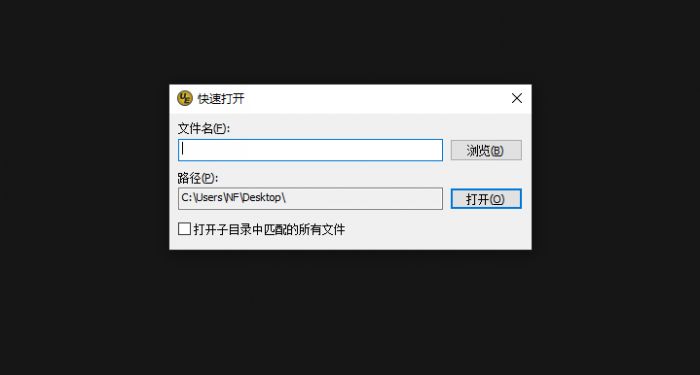
二.使用“快速打开”功能
①常规方法打开文件
“快速打开”也提供了浏览文件选定并打开的基础选项,点击“快速打开”窗口的“浏览”按钮,即可使用常规方法打开指定文档。
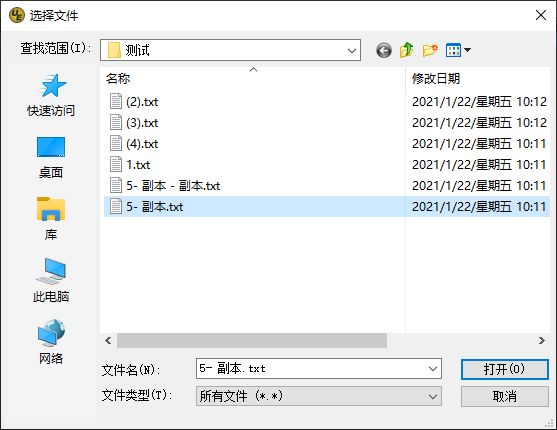
②输入文件名打开文件
在众多文件内精准定位某个文件的快速方法就是输入它的名称,如图4所示,输入文件的名称和后缀名,点击打开,即可打开当前文件夹内此名称与后缀名的文件。
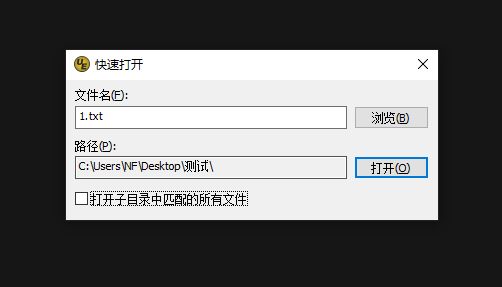
③使用通配符打开文件
如图5所示,输入通配符*.后缀名,可以批量打开当前文件夹内的该后缀名文件。
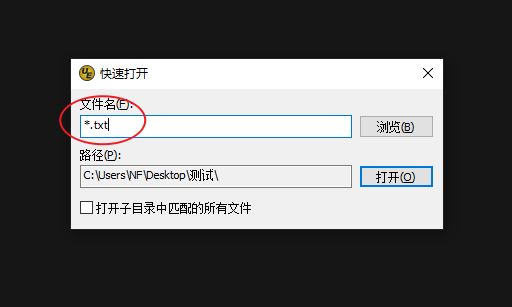
④打开子目录中匹配的所有文件
如图6所示,勾选“打开子目录中匹配的所有文件”后,上述的②③功能打开的对象就会延伸到该路径下的所有文件夹。
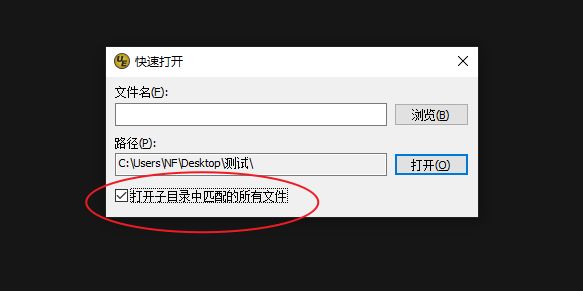
⑤更换路径
“快速打开”的对象局限于指定的路径内,我们可以通过更换路径来灵活使用“快速打开”功能,更换路径的方法很简单,只需要使用UltraEdit打开需要切换的路径内的任意文件即可。
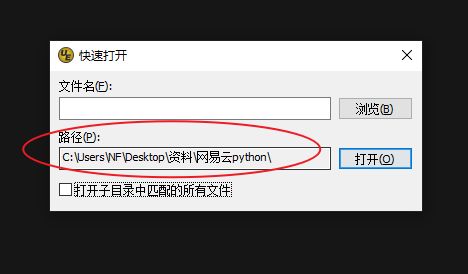
以上就是UltraEdit“快速打开”功能的使用方法,结合自身的使用场景灵活搭配使用,可以大量节省我们打开文件所花费的时间,需要更多UltraEdit相关技巧请关注软件中文官网。
署名:zack
展开阅读全文
︾
读者也喜欢这些内容:

为什么使用UE编辑器会出现应用错误,Ultraedit应用程序错误怎么办
在现代的数字时代,文本编辑器是计算机用户不可或缺的工具之一。UltraEdit(UE)作为一款备受欢迎的文本编辑器,为用户提供了丰富的功能和出色的编辑体验。然而,有时用户可能会遇到应用程序错误的问题,这不仅影响了工作效率,还让人感到困扰。本文将深入研究为什么使用UE编辑器会出现应用错误,Ultraedit应用程序错误怎么办。同时,我们还将分享一些防止UE编辑器报错的实用技巧,以确保你的编辑体验始终顺畅无阻。...
阅读全文 >

ASCII码是什么意思,在ultraedit如何找到ASCII码
你是否经常使用ultraedit进行代码编辑?或者你是否对“ASCII码是什么意思,在ultraedit如何找到ASCII码”这个问题产生过疑惑?本文将一一解答你的疑问,教你如何更高效地在ultraedit和UE编辑器中使用ASCII码。...
阅读全文 >

UltraEdit怎么替换一样的开头,UE编辑器批量替换则么做
UltraEdit作为一款多功能的文本编辑器,在程序开发和数据处理方面具有不小的影响力。但除了基础的编辑功能,它还有一个经常被忽视但极其强大的功能,那就是批量替换。这个功能在处理大规模文本数据,尤其是需要替换相同开头或者特定格式的文本时,具有不可或缺的价值。...
阅读全文 >

怎么将UltraEdit-32转换为excel格式,怎么把UE文件导出为表格
在日常工作中,UltraEdit-32常被用作文本编辑和代码编写,但它的用途远不止这些。很多人可能不知道,这款编辑器还具备将文本数据转换为Excel表格的能力,而且操作十分简便。接下来,本文将详细解析怎么将UltraEdit-32转换为excel格式,怎么把UE文件导出为表格的内容。...
阅读全文 >